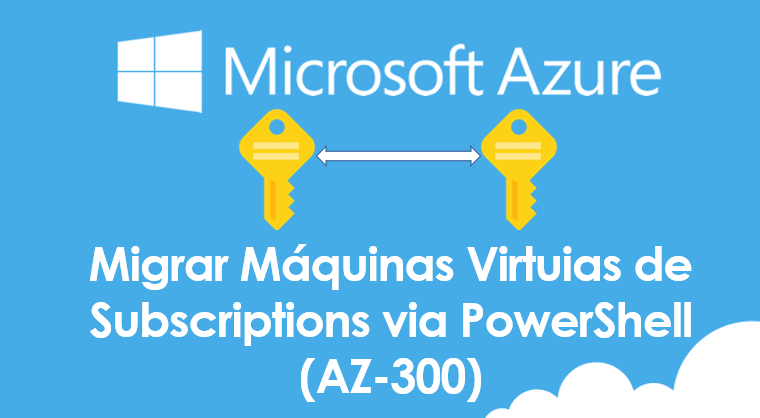Migrar Máquinas virtuais de Subscriptions via Powershell (AZ-300)
Olá pessoal, tudo bem com vocês?
Hoje vou mostrar como migrar uma máquina virtual entre assinaturas no Azure, conhecimento que é exigido na prova AZ-300, nesta prova temos uma questão parecida com esta:
“Você tem duas assinaturas, assinatura1 e assinatura2. Você precisa mover o Server01 da assinatura1 para assinatura2, como deve fazer?”
A – Criar um snapshot do disco
B – Na subscription2, criar uma cópia do VHD
C – No Azure PowerShell, executar o comando Move-AzResource cmdlet
Na pergunta acima, a resposta correta é a letra “C – No Azure PowerShell, executar o comando Move-AzResource cmdlet”. Agora vamos mostrar como fazer isso na prática!
Primeiro você precisa ter permissão de contribuidor ou proprietário em ambas as assinaturas.Depois criar um grupo de recurso na assinatura destino, no meu caso vou criar o grupo de recursos com o nome Azure-Brasil-D
Segundo passo é usar o PowerShell para conecta ao Azure, caso você não tenha o módulo do Azure Powershell, basta seguir os passos desse link.
Feito isso, vamos executar os seguintes comandos:
1 – O primeiro comando é o Connect-AzAccount:

2 – Após logar com sua credencial no Azure, você precisará pegar o Subscription ID, você faz isso com o comando Get-AzSubscription:

No meu caso usarei a assinatura “Visual Studio Enterprise – MPN” e “Visual Studio Enterprise2”
3 – Anotado o ID da assinatura de origem e o ID da assinatura de destino, vamos selecionar a assinatura de origem com o comando Select-AzSubscription onde a sintaxe do comando fica a seguinte
Select-AzSubscription -Subscription “ID-DA-SUBSCRIPTION-XXX“

4 – Selecionada a assinatura de origem vamos agora filtrar todo o conteúdo do grupo de recurso com o comando:
Get-AzResource -ResourceGroupName “NomedoRG” | Format-table -wrap -Property ResourceId
Resultado fica assim:

No caso do meu grupo de recurso, só contém uma VM fica mais fácil, porém se você tiver mais serviços dentro desse grupo de recurso, terá que selecionar todos os que estão vinculados com a máquina virtual.
5 – Agora vamos migrar a máquina virtual, para isso vamos usar o comando de exemplo:
Move-AzResource -DestinationSubscriptionId “Subscriptio-ID-DESTINO” -DestinationResourceGroupName “NomedoRG-DESTINO” -ResourceId IP,VM,Storage
***Subscription-ID-Destino pegamos essa no item 2 desse tutorial
No meu caso ficou assim:
Move-AzResource -DestinationSubscriptionId “f7178c7c-…-aa”-DestinationResourceGroupName “Azure-Brasil-D”-ResourceId /subscriptions/285f23…1, /subscriptions/285f23…1, /subscriptions/285f23…3,

Após isso, vai solicitar uma confirmação e após aceita-la irá iniciar o processo de migração:

Pronto! Após esse processo você já poderá ver os recursos na assinatura de destino:
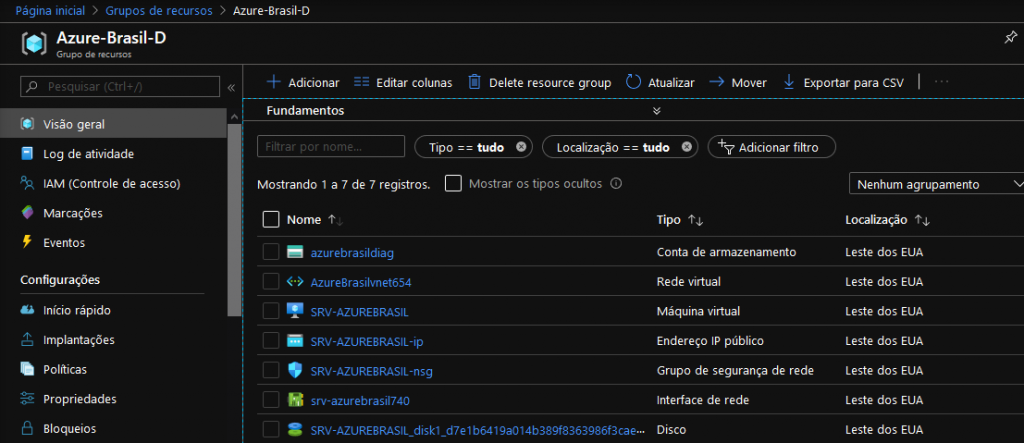
Não apenas máquinas virtuais podem ser migradas, mas também outros recursos, pode conferir o suporte a operação de mover recursos neste link
Caso queira se aprofundar mais no que é pedido nas certificações e aprender Azure na prática. Procure pela trilhas trilhas em www.azureacademy.com.br
Nos vemos nos próximos posts
Até mais 😉